スマートフォンの機種変更の時に、今までのスマートフォンから新しいスマートフォンに色んなデータを移さないといけませんよね。
LINEの友だちや家族とのトーク履歴も移したいと思い、調べてみたら機種変更時にLINE(ライン)のトーク履歴を新しい端末にインポートする方法がありました。
そこで今回は、機種変更した時にLINEのトーク履歴も完全移行する方法を紹介します。
目次
機種変更してもLINEのトーク履歴を残したい
友だちとのLINEの会話の情報がある「トーク履歴」は新しいスマートフォンにも移行したいデータです。
そこで、Android(アンドロイド)版のトーク履歴のバックアップ機能とインポート機能を使って、アンドロイド端末からアンドロイド端末へのトーク履歴のデータを完全に移行します。
やり方はとても簡単で、トーク履歴のバックアップをファイルをとして保存して、新しいスマホの同じ場所に移して読み込むという方法です。
バックアップファイルは、パソコンに保存しておいて、機種変更した新しい端末をパソコンと接続してトーク履歴をコピーすることも可能です。
バックアップの時にメールでファイルを送信することもできるので、電子メールなどのWebメールで自分宛てに送り、機種変更後にメールの添付ファイルを読み込む方法もあります。
LINEのトーク履歴をバックアップしてインポートする方法
1.トーク設定を開く
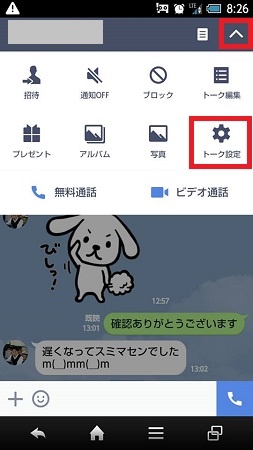
トークルームで右上にある「下矢印」をタップしてメニューを開き、「トーク設定」をタップします。
2.トーク履歴のバックアップをする
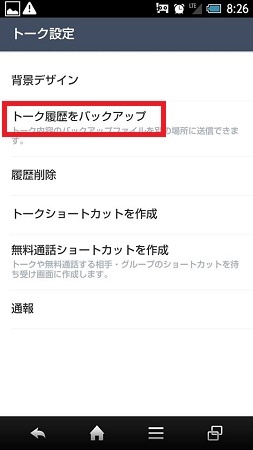
「トーク履歴をバックアップ」をタップします。
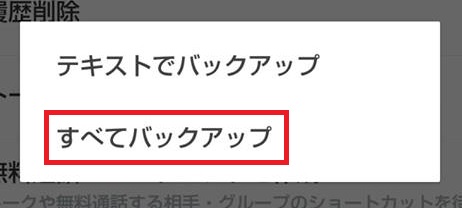
「すべてバックアップ」をタップします。
3.データ保存先を確認する
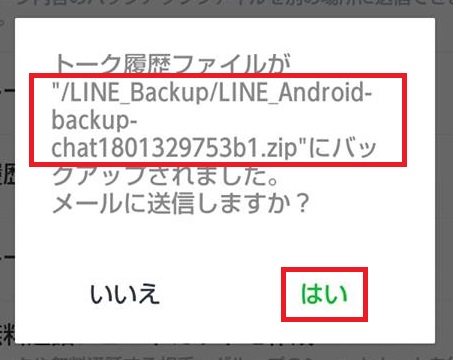
データが保存され、保存先が表示されます。そのまま、メールで送信するかパソコンにコピーするなどしてデータのバックアップを保存しておきます。
今回は、メール送信するので、「はい」をタップします。
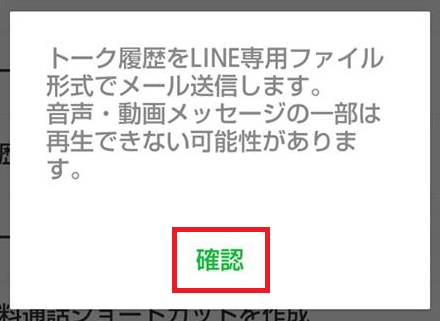
音声や動画メッセージの一部は再生できない可能性があります。
4.トーク履歴をインポートする
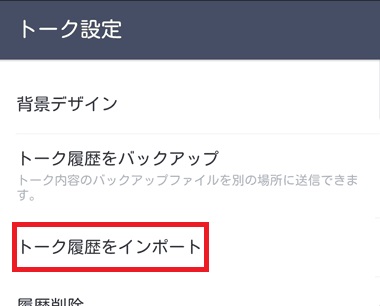
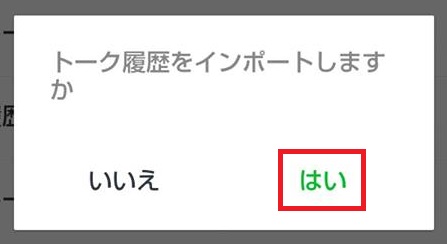
新しい機種に機種変更したら、バックアップ時に表示された場所にトーク履歴のデータをコピーします。
そしたら、LINEにログインして「トーク履歴」で「トーク履歴をインポート」をタップして、「はい」をタップすることで、トーク履歴が読み込まれて新しい端末に移行することができます。
編集後記
LINEでのトーク履歴は、一人一人行わないといけないのが欠点です。友だちの人数が少なければ、すべての人達のトーク履歴を移行することが可能ですが多いと大変です。
すべての友だちのトーク履歴を一括してバックアップができたり、チェック方式でバックアップを取る人と取らない人を選別できたりするともっと便利なんですが・・・
まずは、トーク履歴を移行したい人の分から作業していくといいと思います。


コメントを残す